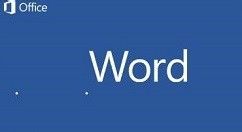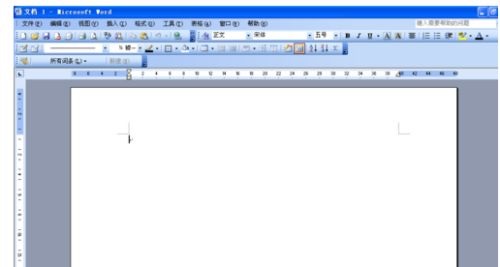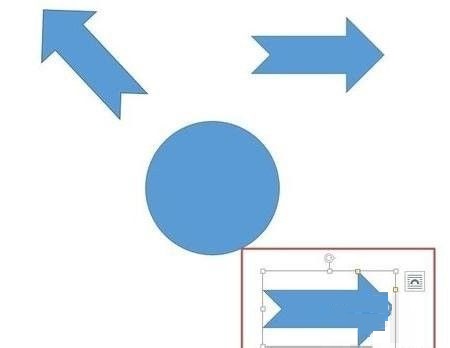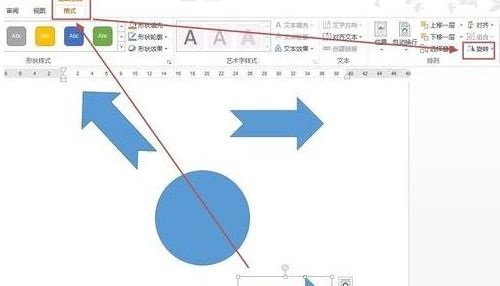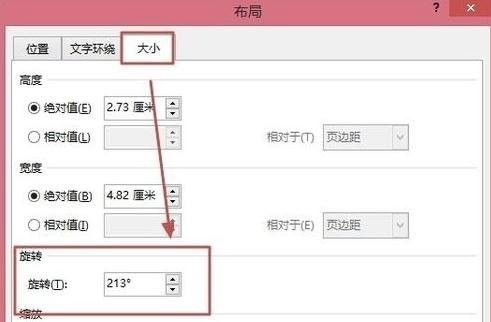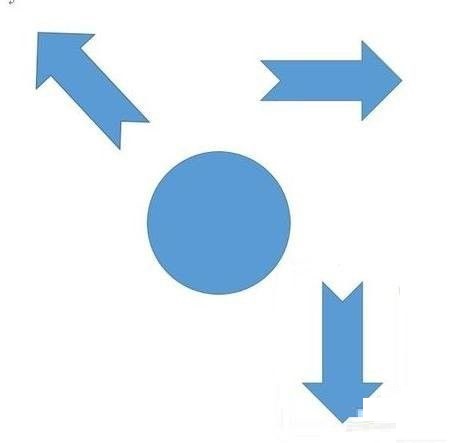Word 2013怎么旋转图形-Word 2013旋转图形的方法
时间:2022-02-16来源:华军软件教程作者:大胡子
近日有一些小伙伴咨询小编Word 2013怎么旋转图形?下面就为大家带来了Word 2013旋转图形的方法,有需要的小伙伴可以来了解了解哦。
第一步:在桌面上打开word 2013(如图所示)。
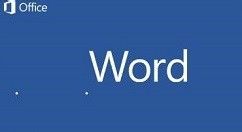
第二步:打开文档(如图所示)。
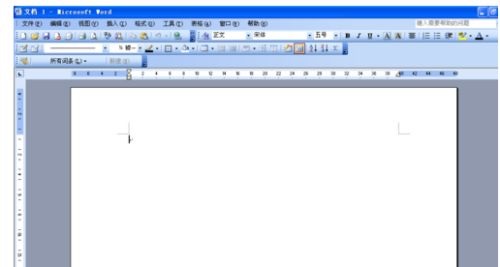
第三步:我们需要先打开Word 2013软件,然后选中要旋转的图形(如图所示)。
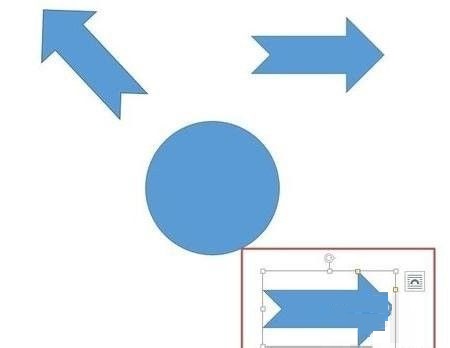
第四步:然后我们在“格式”选项卡“排列”组,单击“旋转”(如图所示)。
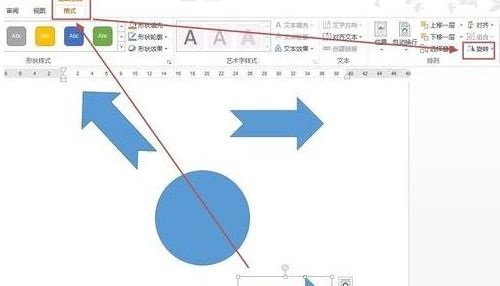
第五步:接着我们从列表中选择合适的旋转方式,如“向右旋转90度”(如图所示)。

第六步:你可以选择“其他旋转选项”,打开如下图所示的“布局”对话框,在“大小”选项卡设置旋转即可(如图所示)。
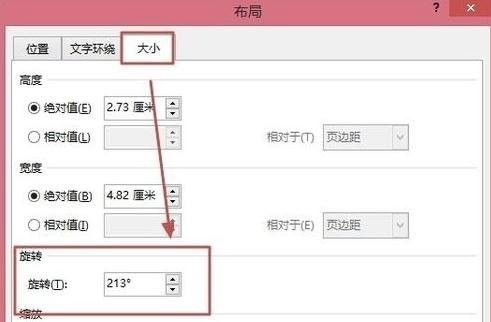
第七步:旋转后的效果(如图所示)。
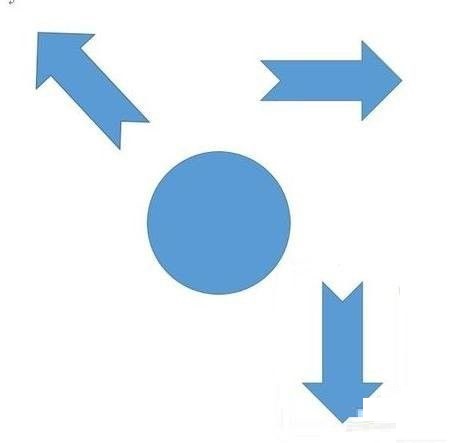
第八步:旋转后,我们可以调整图形的位置(如图所示)。

以上就是小编给大家带来的Word 2013怎么旋转图形的全部内容,希望能够帮助到大家哦。
热门推荐
-
Xmind思维导图
版本: 26.01.07153大小:158.53 MB
Xmind是一款功能全面、易于使用且高度灵活的思维导图软件,适用于个人用户和团队用户在不同场景下的需求。
...
-
亿图思维导图MindMaster软件
版本: 4.5.9.0大小:1.7MB
亿图思维导图MindMaster是一款功能全面且易用的跨平台思维导图软件。它为用户提供了丰富的布...
-
Kimi智能助手
版本: 1.2.0大小:128 MB
是一款智能助手,由月之暗面提供。它擅长中英文对话,支持约20万的上下文输入。Kimi智能助手可以帮助用户解答...
-
Kimi智能助手
版本: 1.2.0大小:128 MB
是一款智能助手,由月之暗面提供。它擅长中英文对话,支持约20万的上下文输入。Kimi智能助手可以帮助用户解答...
-
Adobe Acrobat DC
版本: 官方版大小:1.19 MB
继AcrobatXI之后,AdobeAcrobatDC 又强势来袭。作为世界上最优秀的桌面版PDF解决方案的后继之作,焕...